WordPressの使い方
①まずはログインします。事前にお渡ししている『ユーザー名』『パスワード』入力してください。
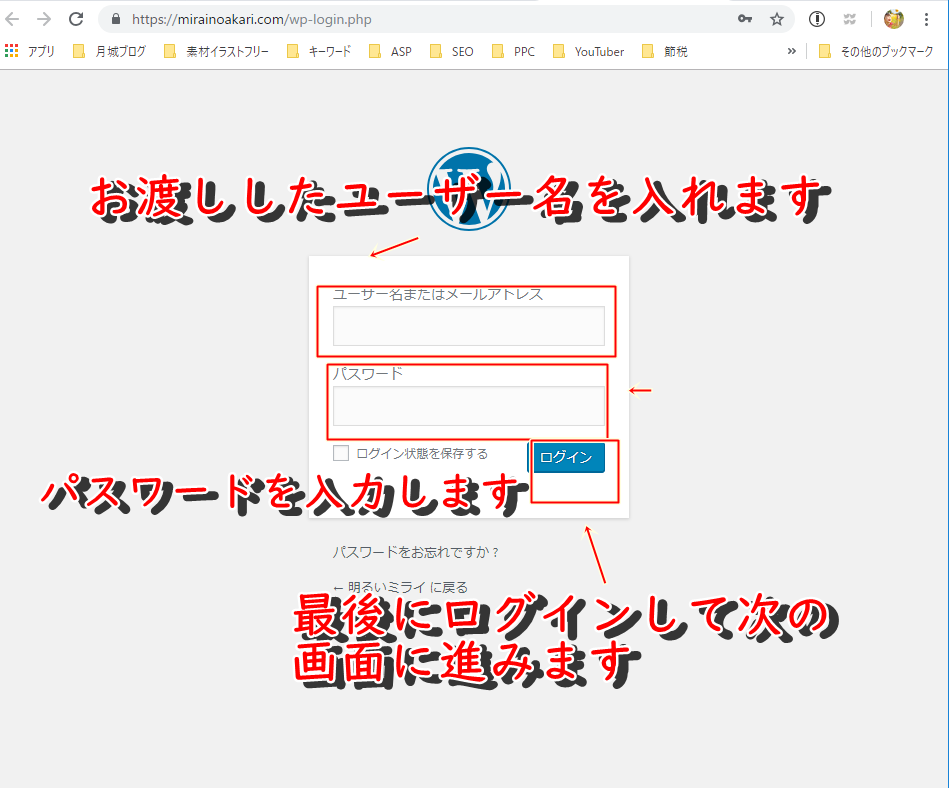
②ログインするとこんな画面になります。
ログインできたら右上のノートのようなアイコンを選びましょう。
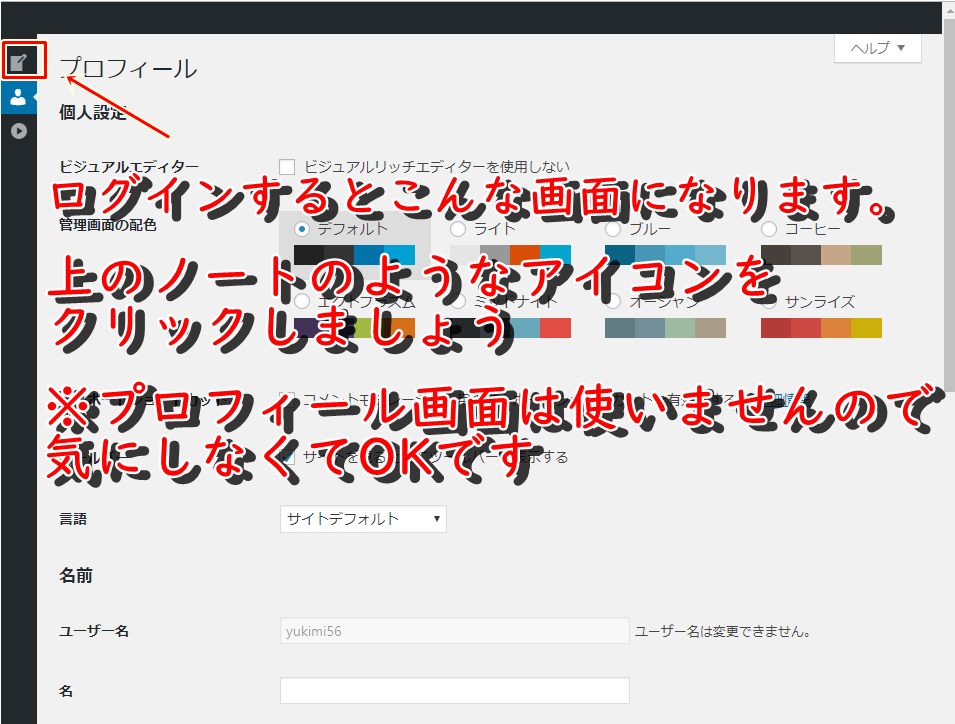
③ノートのようなアイコンを選ぶと以下のような画面になります。この中から『新規追加』を選び、指定したキーワードの新しい記事を書いてください。
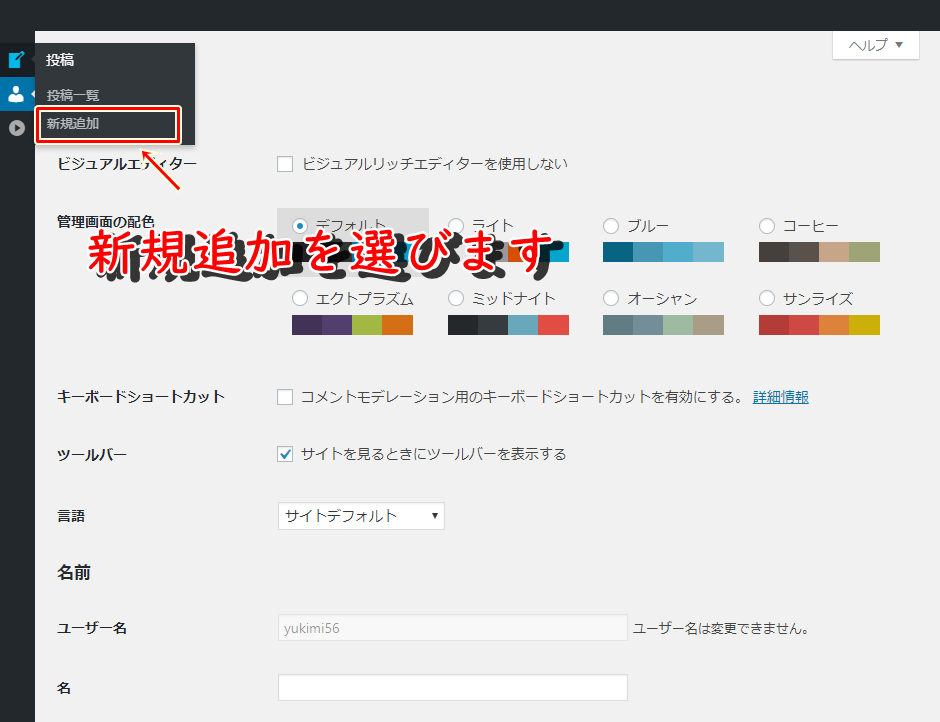
④『新規追加』を選ぶと以下のような画面になります。『ここにタイトルを入力』という所に、お願いしたキーワードを書きましょう。その下の大きな空白が、記事を書く画面です。他にも色々なアイコンがありますが、全て今は使いませんので無視していただいて大丈夫です。
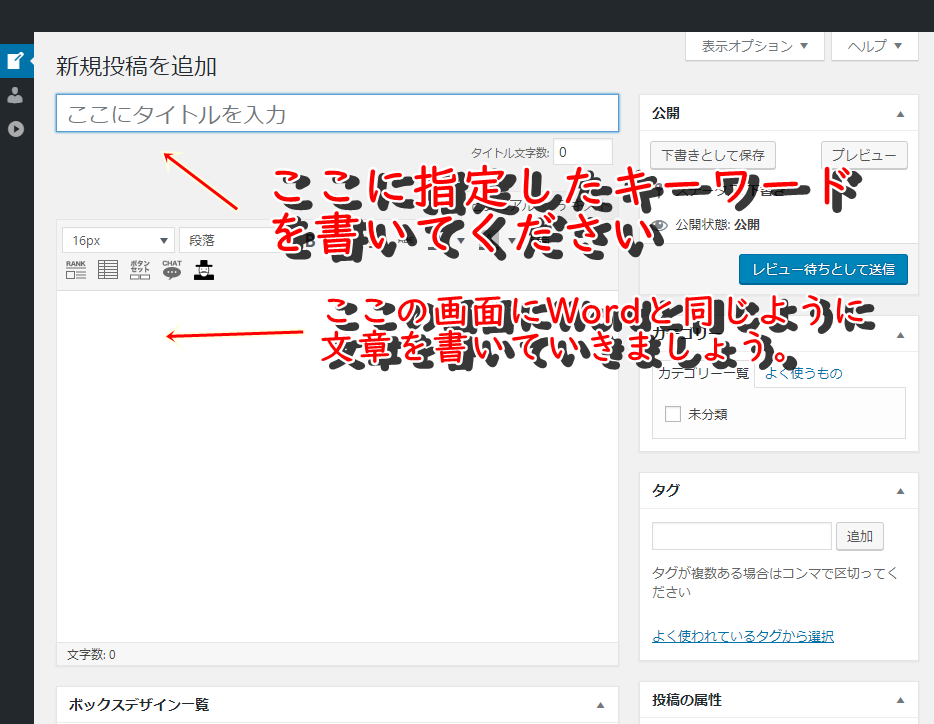
⑤実際に書いてみるとこんな感じになります。
エンターキーを押して改行をすると、Wordpressの仕様上大きく空白があきますが、異常ではありませんので気にしなくて大丈夫です。
また改行の程度ですが以下の記事のように、3行のかたまり程度で改行していただけると、読みやすくなりますのでそこも参考にしてください。
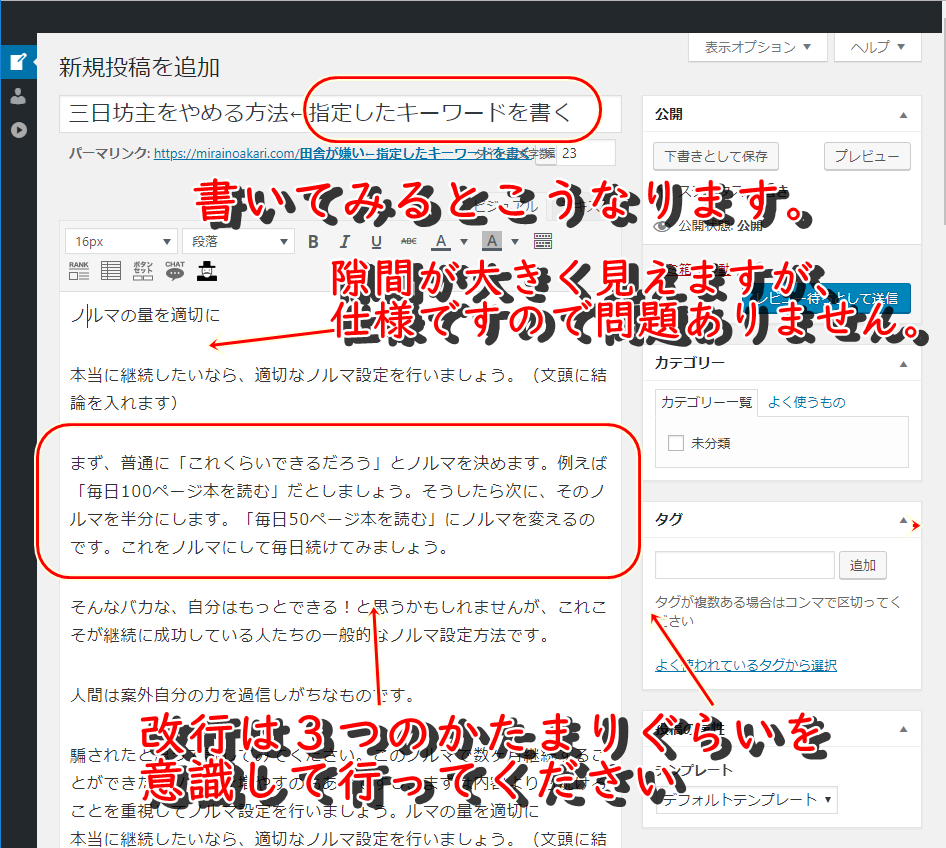
⑥記事を途中で中断する時は、『下書きとして保存』を押しましょう。
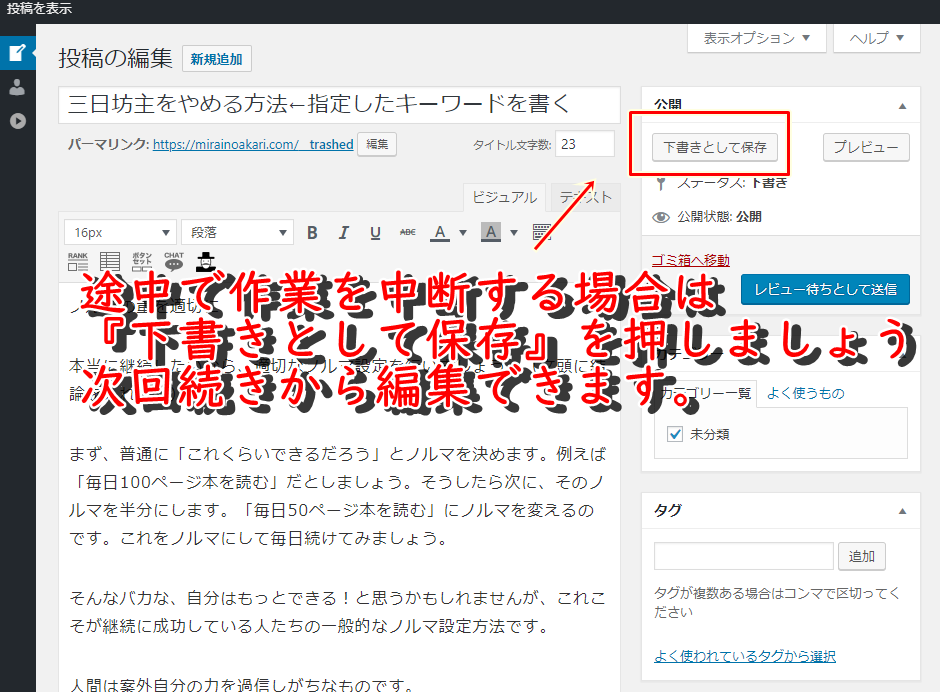
⑦完成したら、『レビュー待ちとして送信』をおして、ランサー様のメールからご連絡ください。すぐに確認後入金処理を致します。
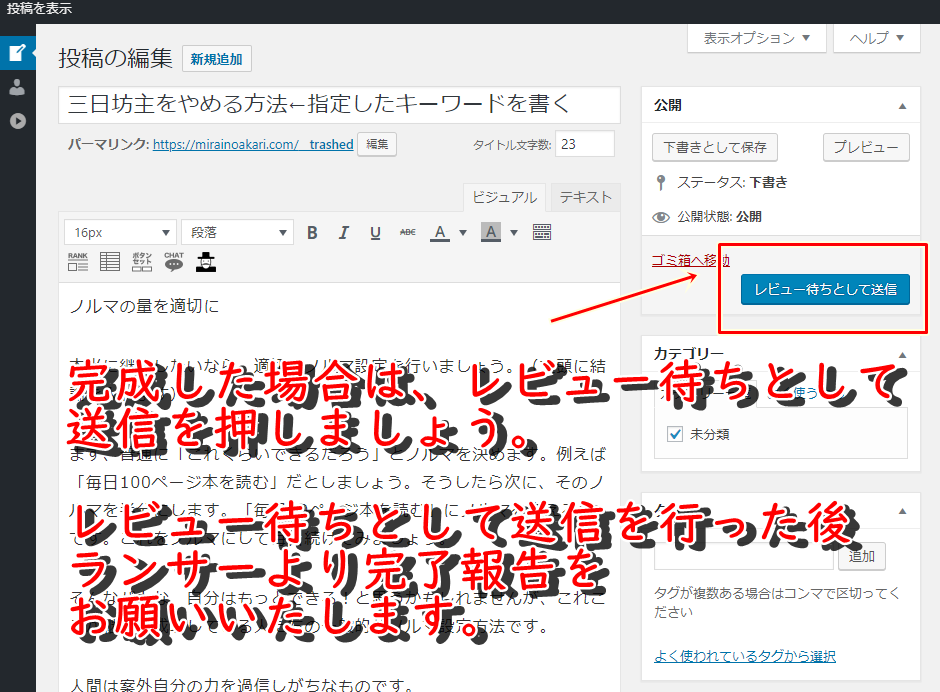
中断した記事を再編集する場合
①ノートアイコンを選び『投稿一覧』をおします。
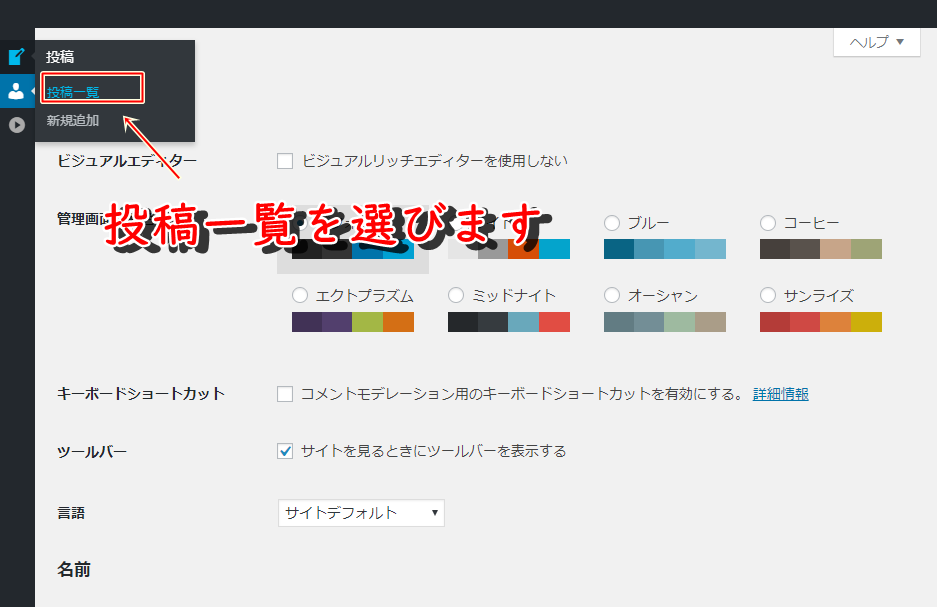
②記事のタイトルにカーソルを合わせると、編集/クイック編集~といったものが出てくるので、『編集』を選びます。これで自分が中断したところから記事を編集することができます。
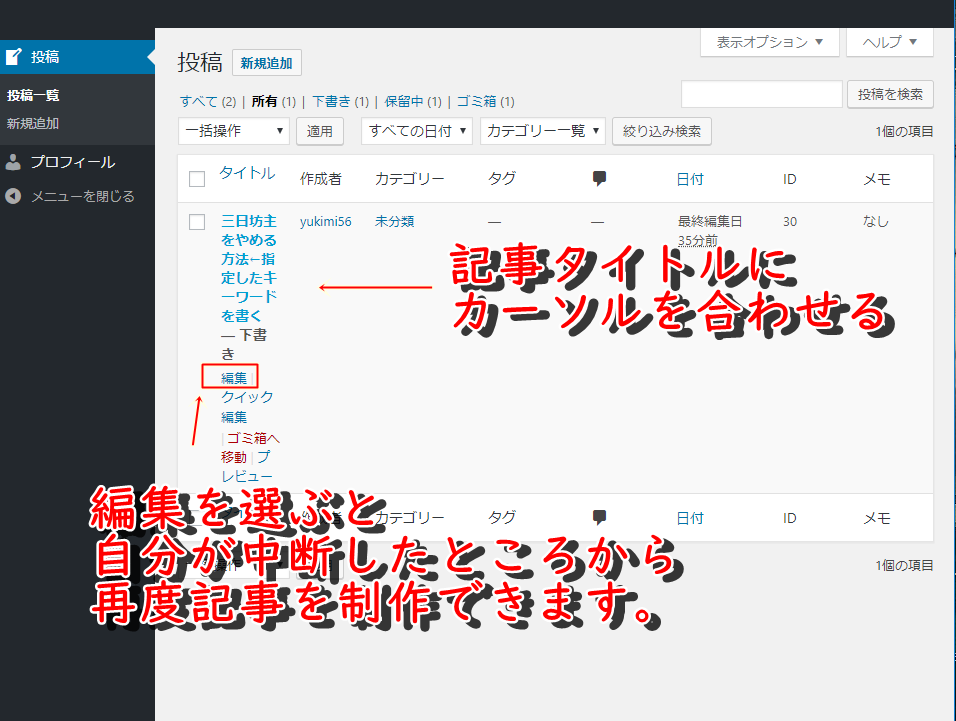
下書きの保存は必ずこまめに行ってください。またもしわからないことがありましたら、ランサーのメールよりご連絡いただければすぐに対応いたしますので、よろしくお願いいたします。

